
Este software mantendrá sus controladores en funcionamiento, lo que lo mantendrá a salvo de errores comunes de computadora y fallas de hardware. Verifique todos sus controladores ahora en 3 sencillos pasos:
- Descarga DriverFix (archivo de descarga verificado).
- Hacer clic Iniciar escaneo para encontrar todos los controladores problemáticos.
- Hacer clic Actualizar los controladores para conseguir nuevas versiones y evitar averías en el sistema.
- DriverFix ha sido descargado por 0 lectores este mes.
Si se pregunta cómo eliminar Overwolf de su computadora, este artículo lo ayudará a comprender todas las opciones disponibles para usted.
Eliminar aplicaciones de su PC a veces puede resultar complicado.
Algunos incluso llegarían a decir que algunos desarrolladores de aplicaciones están haciendo todo lo posible para que sea más difícil eliminar una aplicación que instalarla.
Aunque las razones de que esto suceda son algo obvias, Overwolf no encaja en esta categoría.
El software es fácil de usar en todos los aspectos y ha sido diseñado pensando en el usuario. Esto implica que el proceso de instalación, uso y desinstalación es tan simple como puede ser.
En esta guía, analizaremos toda la gama de opciones de eliminación a su disposición. Siga leyendo para conocer los detalles.
¿Quieres eliminar Overwolf de tu PC? Sigue estos pasos
1. Utilice la función Agregar o quitar programas de Windows

La forma más común de desinstalar una aplicación por completo en Windows es utilizar el asistente de desinstalación que se encuentra integrado en su plataforma Windows.
Estos son los pasos para completar este proceso:
- presione el Ganar + X teclas en su teclado -> seleccionar Aplicaciones y funciones en el menú que aparece.
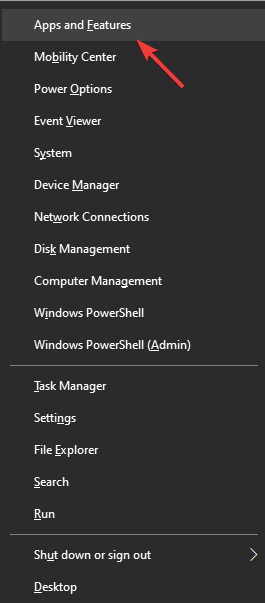
- Esto abrirá la lista de aplicaciones instaladas en su PC.
- Desplácese por la lista y busque Overwolf.
- Selecciónelo haciendo clic izquierdo en la aplicación.
- Haga clic en el Desinstalar para iniciar el proceso de eliminación.
- Siga las instrucciones en pantalla para completar la tarea.
- Esto debería haber eliminado la aplicación Overwolf de su PC, pero si este método no funciona, puede probar la siguiente opción.
¿Quieres desactivar las superposiciones de Overwolf para juegos específicos? Prueba estos métodos
2. Usa Cortana para ejecutar el desinstalador
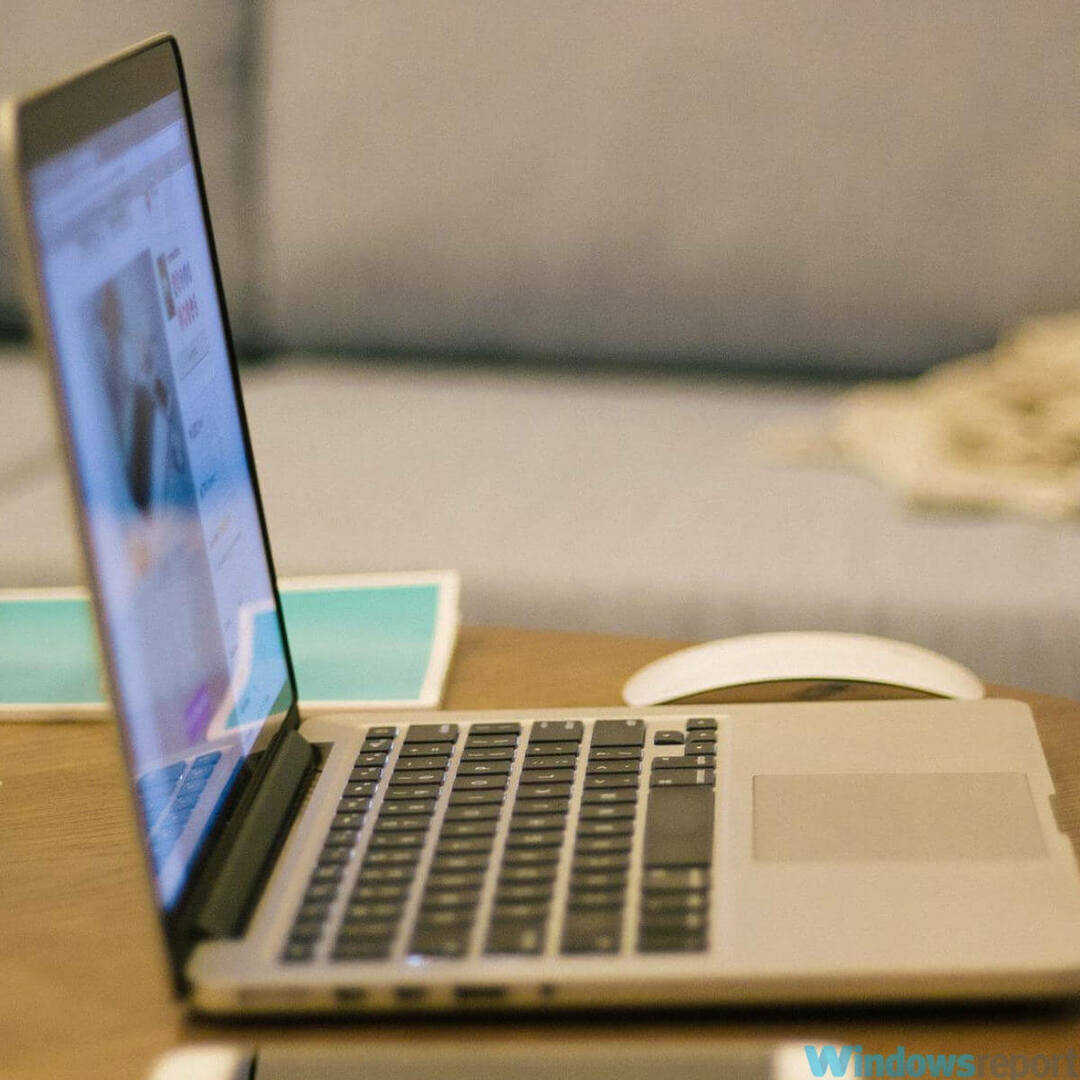
- Haga clic en el Cuadro de búsqueda de Cortana desde la barra de tareas de Windows.
- Busque el Overwolf aplicación.
- Una vez que se muestran los resultados, la primera opción será el archivo ejecutable de la aplicación. (no hagas clic en eso o lo abrirás).
- Debajo de los archivos ejecutables, verá algunas otras opciones, entre las que se encuentran las Desinstalar Overwolf la opción será.
- Haga clic en el Desinstalar Overwolf opción.
- Esto abrirá el asistente de desinstalación.
- Siga las instrucciones en pantalla para completar el proceso.
Nota:Si ninguno de los métodos mencionados anteriormente logró eliminar Overwolf de su PC, pruebe la siguiente solución.
3. Póngase en contacto con el soporte de Overwolf
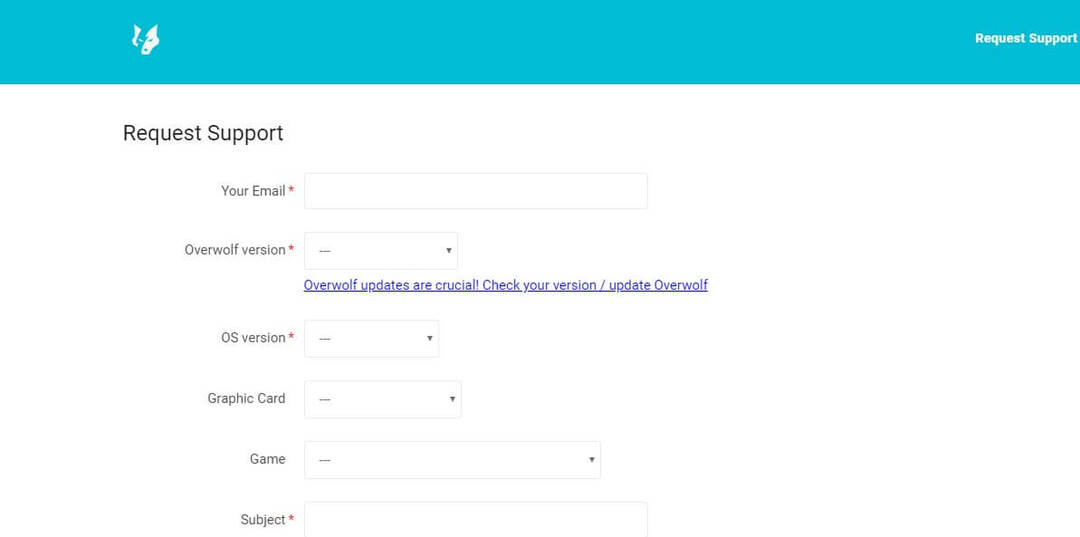
Si no tuvo éxito con el uso de las dos primeras soluciones, deberá comunicarse con el equipo de soporte oficial de Overwolf y pedir ayuda.
A continuación, le indicamos cómo puede hacer esto:
- Visita el página de soporte oficial.
- Complete las casillas respectivas con los detalles requeridos por Overwolf.
Nota:La precisión de estos detalles que proporcione al equipo de soporte les permitirá ofrecerle soporte completo para su problema.
Conclusión
En el artículo de instrucciones de hoy, exploramos el proceso paso a paso en el que puede eliminar con éxito la aplicación Overwolf de su PC con Windows 10.
Esperamos que esta guía haya resultado útil en su caso. Si es así, no dude en hacérnoslo saber utilizando la sección de comentarios a continuación.
LEA TAMBIÉN:
- REVISIÓN: La superposición de Overwolf no se mantiene en la parte superior
- Cómo eliminar una cuenta de Overwolf y todos los datos relacionados
- ¿Se pregunta cómo usar Overwolf? Aquí tienes una guía


